Si vos applications Office ne s'ouvrent pas et ne s'affichent pas 'Produit sans licence ' ou alors ' Utilisation non commerciale / Produit sans licence ' dans la barre de titre, cela signifie que vos produits Office ont été désactivés. Une fois que cela se produit, vous devrez prendre quelques mesures pour identifier le problème, puis le résoudre pour réactiver vos produits.
Comment résoudre les erreurs d'activation de produit sans licence
Étape 1: connectez-vous au bon compte
Avant de pouvoir accéder à votreMicrosoft Officeproduits, vous devez vous assurer que vous êtes connecté. Cela signifie non seulement vous connecter à votre compte Microsoft, mais également vous assurer qu'il s'agit du bon compte sur lequel les produits ont été achetés.
quelle est la configuration côte à côte
Étape 2: Vérifiez s'il y a plusieurs copies du bureau
S'il y a plus d'une copie de Microsoft Office sur votre appareil, vous ne pourrez pas ouvrir votre Applications de bureau . Vous devrez supprimer tout extra copie s pour corriger cette erreur.
Étape 3: vérifier l'état actuel de l'abonnement Microsoft Office 365
Si vous disposez d'un abonnement pour Microsoft Office 365, il est important de confirmer que votre abonnement est à jour. Si ce n’est pas le cas, vous devrez le renouveler.
- Fermez toutes les applications Office.
- Accédez à votre Services et abonnements page.
- Si vous y êtes invité, choisissez S'identifier et entrez l'adresse e-mail et le mot de passe du compte Microsoft associés à votre abonnement Microsoft 365.
- Passez en revue les détails sous le Abonnements en-tête ou Abonnements annulés titre.
- Si votre abonnement a expiré, vous devrez le revoir.
- Après avoir renouvelé votre abonnement, vous pouvez redémarrer vos applications Office selon vos besoins. Si Office ne s'active toujours pas, passez à l'étape suivante.
Étape 4: Activez l'utilitaire de résolution des problèmes de bureau
Si aucune des autres étapes n'a résolu le problème, vous devez activer votre outil de dépannage pour une aide supplémentaire.
Connectez-vous à votre compte correct
Il est important de vous assurer que vous êtes non seulement connecté au bureau, mais qu'il s'agit du bon compte si vous en avez plus d'un. Le compte que vous devez utiliser est soit le compte qui a été utilisé pour acheter les produits Office, soit le compte sous licence.
Essayez de vous déconnecter et de vous reconnecter ou d'essayer un autre compte si vous en avez un. Une fois que vous vous êtes connecté, vous pourrez soit accéder à vos applications Office, soit vous verrez un message disant Nous n'avons trouvé aucun produit Office .
Recherchez plus d'une copie d'Office
Bien que cela ne soit pas évident, vous pouvez parfois avoir plus de une copie du bureau sur votre appareil. Si vous avez accidentellement téléchargé une autre copie d'Office ou oublié de supprimer l'ancienne, cela rendra impossible l'accès à vos applications Office.
Pour vérifier cela, vous devrez entrer dans le Panneau de commande et vérifiez le nombre de copies des fenêtres que vous avez sur votre appareil. Une fois la copie supplémentaire supprimée, vous devriez pouvoir accéder à vos produits Office.
- Différentes versions de Microsoft Office nécessitent des étapes différentes après avoir accédé au Panneau de configuration pour supprimer les copies inutiles.
- Pour Windows 7, vous devrez accéder à votre Panneau de commande via le Bouton Start . Vous pouvez ensuite sélectionner Désinstaller un programme .
- Pour Windows 8 ou 8.1, vous pouvez sélectionner le Bouton Start et cliquez sur le Panneau de commande. Ensuite, vous devrez sélectionner Programmes et fonctionnalités
- Pour Windows 10, vous pouvez simplement taper Panneau de commande dans la barre des tâches Barre de recherche . Après avoir soumis votre recherche, vous pouvez sélectionner Panneau de commande puis cliquez sur Programmes et fonctionnalités.
2. Dans le Programmes et fonctionnalités fenêtre, vous aurez accès à une Barre de recherche. Dans ce champ de recherche, vous devez entrer les mots Microsoft Office puis appuyez sur Entrée. Toutes les copies de Microsoft Office sur votre appareil seront répertoriées dans les résultats.
3.Si vous avez plusieurs copies de Microsoft Office sur votre appareil, vous devrez sélectionner le copies inutiles et clic-droit sur eux. Une fois que le menu de sélection apparaît, vous devrez cliquer sur Désinstaller.
Quatre.Le processus de Désinstallation les copies inutiles commenceront alors. Tu devras redémarrez votre ordinateur une fois que vous êtes invité à terminer le processus . Vous devrez également ouvrir une application Office et vous connecter si elle vous y invite.
Assurez-vous que votre abonnement est à jour
Si tu as un abonnement à Microsoft Office, il est important de s'assurer que cet abonnement est toujours actif . Si vous laissez l'abonnement expirer, vous ne pourrez plus accéder à vos produits Office.
Vous verrez un message disant ' Nous n'avons trouvé aucun produit Office » si l'abonnement est annulé. Vous devrez renouveler votre Bureau 365 abonnement pour retrouver l'accès.
le défilement du trackpad windows 10 ne fonctionne pas
Si vous souhaitez voir des informations plus spécifiques sur l'état de votre abonnement, procédez comme suit:
- Sortir hors de toutes les applications Office ouvertes
- Ouvrez votre navigateur Web et accédez au site Web de Microsoft
- Aller à la Page Services et abonnements
- Si vous n'êtes pas déjà connecté, vous devrez le faire. Assurez-vous que c'est le Compte qui est lié à votre abonnement 365
- Vous devrez regarder sous le Abonnements ou abonnements annulés titres
- Cela vous indiquera si votre abonnement est à jour ou non. Si ce n'est pas le cas, vous devrez le renouveler en suivant les invites de renouvellement d'Office 365.
Utilisez votre outil de dépannage
Après avoir effectué les trois premières étapes, si vous rencontrez toujours des difficultés, vous devrez accéder à votre fonction de dépannage . Vous pouvez le faire en accédant au site Web de Microsoft et en sélectionnant Office 365, Office 2019 et Office 2016 ou Office 2013 et en sélectionnant Dépannage.
Pour Office 365:
- Vous devrez d'abord trouver le Assistant support et récupération pour Office 365 et cliquez sur le Bouton de téléchargement
- Vous recevrez alors un menu déroulant liste des navigateurs Web pour que vous puissiez sélectionner votre navigateur préféré
- Une boîte de dialogue s'ouvrira indiquant Installation de l'application. Vous devrez cliquer sur le bouton Installer
- Tu devras acceptez le contrat de service Microsoft puis sélectionnez Oui pour permettre à l'application d'apporter des modifications à votre appareil.
- Vous pouvez ensuite suivre le t invites de dépannage
Pour Office 2019 et Office 2016:
- Sélectionnez le bouton de téléchargement sous le A Dépannage de ctivation page pour 2019 et 2016
- Choisissez votre préféré navigateur Web dans la liste déroulante
- Cela vous permettra d'exécuter le Dépannage d'activation et recherchez des raisons alternatives pour les problèmes que vous rencontrez.
Comment réparer vous-même les erreurs Microsoft Office sans licence
Si vous n'utilisez pas de Abonnement 365 , mais à la place un Achat en un click ou vous n'avez pas pu trouver de solution avec les étapes ci-dessus, vous pouvez également résoudre manuellement les problèmes.
Vérifiez l'heure, la date et le fuseau horaire de votre ordinateur
Si vos paramètres pour votre date, heure, et fuseau horaire ne sont pas corriger sur votre ordinateur, le l'activation de votre logiciel Office peut échouer.
Si vous ne savez pas comment vérifier si ces paramètres sont corrects, vous pouvez suivre ces quelques étapes ci-dessous pour votre système d'exploitation.
Comment définir la date et l'heure dans Windows 10
- D'abord, Fermer hors de toutes les applications de bureau.
- Du fond main droite coin de votre écran, vous voudrez sélectionner le la date ou l'heure .
- Un petit menu apparaîtra et vous pourrez ensuite sélectionner un paramètre de date et d'heure.
- Du menu des paramètres , sélectionnez ' Ensemble l'heure automatiquement. 'Si vous voyez' s et fuseau horaire automatiquement, vous voulez le sélectionner également. Si l'option permettant de définir votre fuseau horaire ne s'affiche pas automatiquement, vous voulez vous assurer que votre fuseau horaire local est affiché dans la zone de fuseau horaire.
- Après avoir fait cela, vous pouvez redémarrer n'importe quelle application Office.
Comment définir la date et l'heure dans Windows 8 ouWindows 8.1
- Commencez par tout fermer Applications de bureau .
- Dans le coin inférieur droit de votre écran, vous voudrez sélectionner le la date ou l'heure.
- Dans le petit menu qui apparaît, sélectionnez Modifiez les paramètres de date et d'heure.
- Si vous avez remarqué que votre date ou heure est incorrecte, sélectionnez Changer la date et l'heure et corrigez les paramètres de date et d'heure incorrects.
- Si le fuseau horaire est incorrect, sélectionnez Changer de fuseau horaire et sélectionnez votre fuseau horaire local.
- Une fois fait, redémarrer les applications Office.
Comment changer l'heure et la date dansWindows 7
- Commencez par tout fermer Applications de bureau .
- Une fois que vous avez fait cela, dans le coin inférieur droit de votre écran, vous voudrez sélectionner le la date ou l'heure.
- Dans le petit menu qui apparaît, sélectionnez Modifiez les paramètres de date et d'heure.
- Si vous avez remarqué que votre date ou heure est incorrecte, sélectionnez Changer la date et l'heure et corrigez les paramètres de date et d'heure incorrects.
- Si vous avez remarqué que votre fuseau horaire est incorrect, sélectionnez Changer de fuseau horaire et sélectionnez votre fuseau horaire local.
- Une fois que vous avez fait cela, vous pouvez redémarrer n'importe quelle application Office.
Exécuter Office en tant qu'administrateur
Si vous rencontrez des problèmes avec Activation de bureau échec, vous devrez peut-être exécuter le logiciel en tant que administrateur afin de résoudre tous les problèmes d'autorisation actuels. Pour ce faire, suivez ces quelques étapes rapides ci-dessous pour votre système d'exploitation.
pourquoi l'audio et la vidéo ne se synchronisent-ils pas
Comment exécuter des programmes en tant qu'administrateur dans Windows 10
- Tout d'abord, commencez par tout fermer Applications de bureau .
- Dans le coin inférieur gauche de votre écran, cliquez sur le Windows S menu tarte
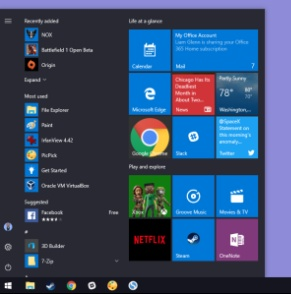
- Dans le barre de recherche, tapez un nom d'application, comme Word ou Excel . L'icône du programme apparaîtra dans les résultats de la recherche.
- Puis clic-droit l'icône du programme et sélectionnez l'option Exécuter en tant qu'administrateur.
- À boîte de dialogue apparaîtra et vous sélectionnerez Oui pour permettre à Office de s'exécuter avec des autorisations d'administrateur.
Comment exécuter des programmes en tant qu'administrateur sous Windows 8.1 et Windows 8
- Tout d'abord, commencez par tout fermer Applications de bureau.
- Dans le coin inférieur gauche de votre écran, appuyez sur la touche Le menu Démarrer .
- Dans la barre de recherche, saisissez un nom d'application, comme Word ou Excel . L'icône du programme apparaîtra dans les résultats de la recherche.
- Puis clic-droit l'icône du programme et sélectionnez l'option Exécuter en tant qu'administrateur .
- Une boîte de dialogue apparaîtra et vous sélectionnerez Oui pour permettre à Office de s'exécuter avec des autorisations d'administrateur.
Comment exécuter des programmes en tant qu'administrateur dans Windows 7
- Tout d'abord, commencez par tout fermer Applications de bureau .
- Dans le coin inférieur gauche de votre écran, appuyez sur la touche Bouton Start .
- Dans la barre de recherche, saisissez un nom d'application, comme Word ou Excel. L'icône du programme apparaîtra dans les résultats de la recherche.
- Puis clic-droit l'icône du programme et sélectionnez l'option Exécuter en tant qu'administrateur .
- Une boîte de dialogue apparaîtra et vous sélectionnerez Oui pour permettre à Office de s'exécuter avec des autorisations d'administrateur
Mettre à jour le bureau
Il est également possible que la dernière version d'Office que vous avez installée contienne des problèmes d'activation. Pour résoudre ce problème, vous devrez mettre à jour votre version d'Office.
Comment réparerBureau 2013Licence
Si vous avez essayé toutes les autres solutions, mais que vous rencontrez toujours des problèmes activation d'Office 2013 , vous devrez peut-être désinstaller votre clé de produit, puis vous connecter à votre compte pour activer Office .
- Vous devrez accéder au solution facile du site Web de Microsoft à désinstaller votre clé de produit dans Office 2013.
- Une fois ce correctif téléchargé, sélectionnez ouvert.
- Une fois ouvert, vous pouvez ouvrir n'importe quel Application de bureau .
- Lorsque vous y êtes invité, vous vous connecterez ensuite avec le email et mot de passe associés à votre compte Office.
Vérifiez votre pare-feu
Si votre ordinateur utilise un pare-feu d'un autre fabricant, vous devrez visiter le site Web du fabricant afin de trouver les bonnes informations sur la façon de désactiver temporairement la protection pare-feu.
Si le pare-feu Windows est activé, vous pouvez suivre ces quelques étapes ci-dessous pour le désactiver.
Comment désactiver temporairement le pare-feu Windows 8.1 et 7
- Pour désactiver le pare-feu sur votre système d'exploitation Windows 8.1 ou 7, cliquez sur ici et faites défiler jusqu'à Activer ou désactiver le pare-feu Windows .
Vérifiez votre logiciel antivirus
Pour plus d'informations sur la façon d'éteindre votre Logiciel antivirus , vous devrez consulter le site Web du fabricant de votre antivirus. Cela peut également aider à désinstaller votre logiciel antivirus.
De toute évidence, vous ne devez pas oublier de r einstaller après l'installation complète de l'Office. Si vous l'avez seulement désactivé, vous devrez vous assurer de le réactiver.
Vérifiez vos paramètres de proxy
Si l'appareil que vous utilisez est l'appareil que vous utilisez à la fois au travail et à la maison, vous devrez peut-être essayer de désactiver les paramètres de proxy dans votre Microsoft Edge navigateur avant d'installer Office.
Microsoft Edge
- Sélectionnez le Bouton Start dans le coin inférieur gauche de votre écran et choisissez Paramètres .
- Ensuite, vous voudrez sélectionner Réseau et Internet . En bas à gauche, cliquez sur Procuration .
- Faire glisser Configuration automatique du proxy sur Activé ou Désactivé - selon l'endroit où il est actuellement réglé.
Si vous recherchez un éditeur de logiciels en qui vous pouvez avoir confiance pour son intégrité et ses pratiques commerciales honnêtes, ne cherchez pas plus loin que . Nous sommes un partenaire certifié Microsoft et une entreprise accréditée BBB qui se soucie d'apporter à nos clients une expérience fiable et satisfaisante sur les produits logiciels dont ils ont besoin. Nous serons avec vous avant, pendant et après toutes les ventes.
C'est notre garantie à 360 degrés . Alors qu'est-ce que tu attends? Appelez-nous aujourd'hui au +1 877 315 1713 ou envoyez un e-mail à sales@softwarekeep.com. De plus, vous pouvez nous joindre via le chat en direct.


